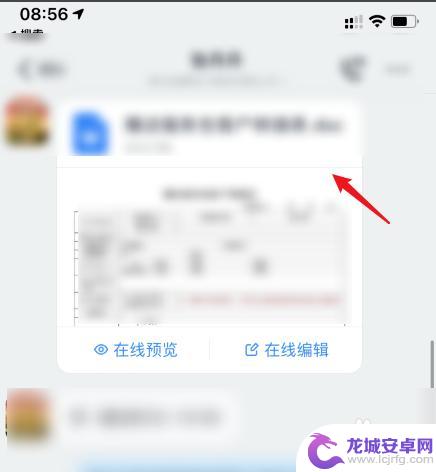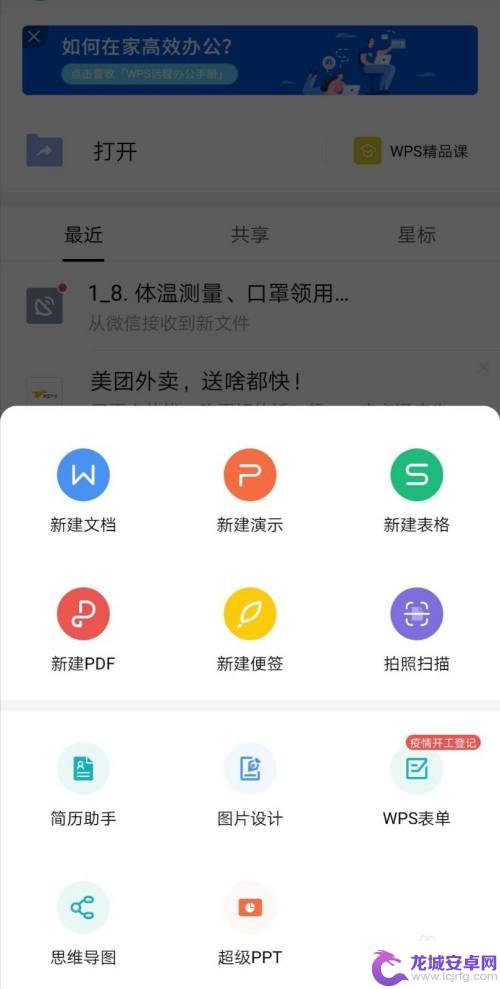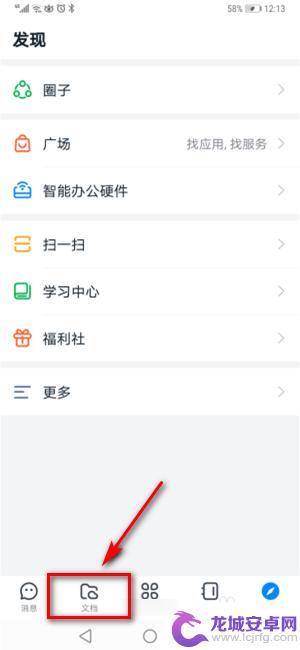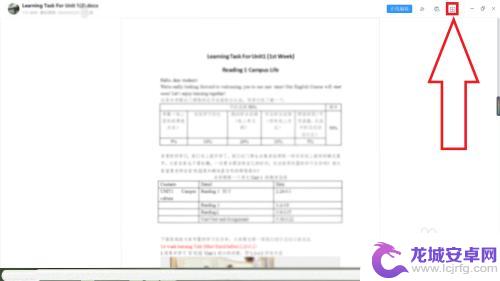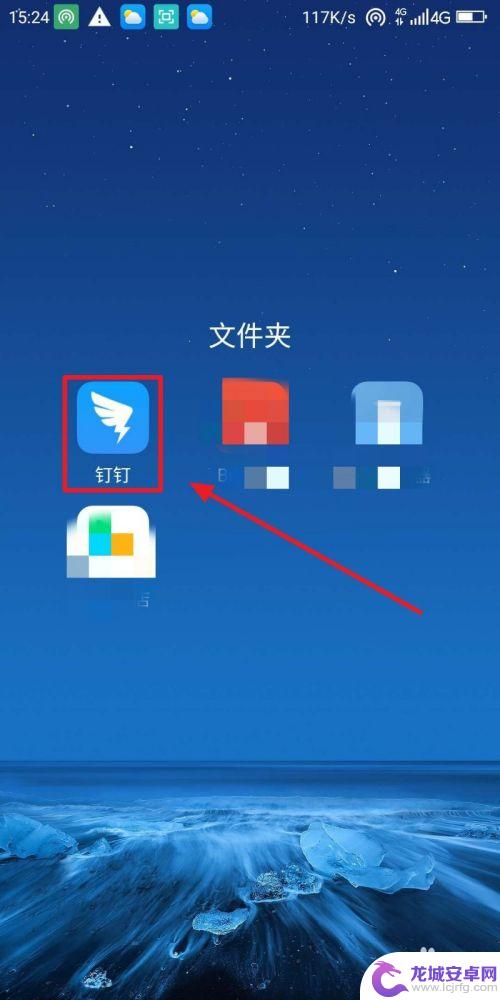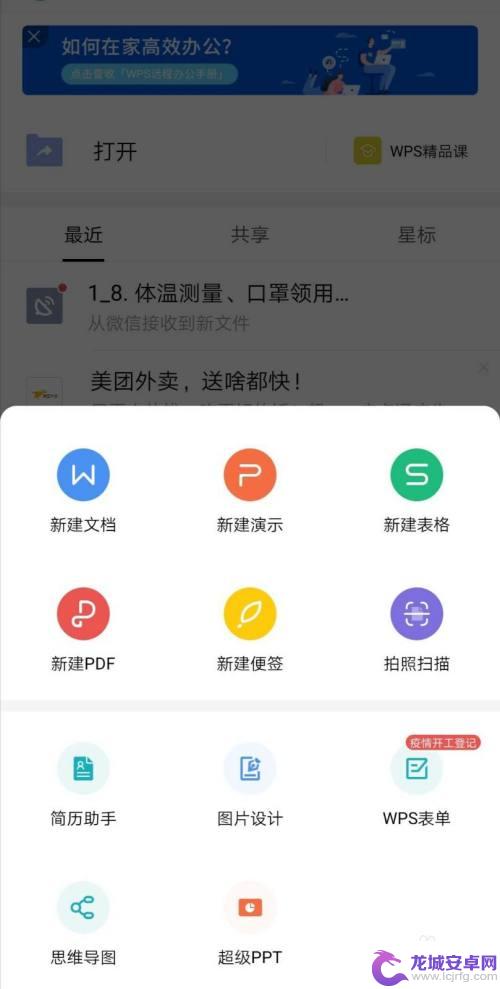怎样把手机文字转为钉钉文档 钉钉如何将图片文字转换为文档文字
在现代社会手机文字转换为钉钉文档已经成为一种便捷的工作方式,用户可以通过简单的操作,将手机中的文字内容快速转换为文档,实现信息的传递和共享。而钉钉更进一步提供了将图片文字转换为文档文字的功能,用户只需上传图片,即可快速识别图片中的文字内容,并转换为可编辑的文档。这一功能大大提高了工作效率,让用户不再需要手动输入大段文字,节省了时间和精力。无论是在办公工作还是日常生活中,手机文字转换功能都为我们的生活带来了便利和效率。
钉钉如何将图片文字转换为文档文字
具体方法:
1.将钉钉打开,下面点击【我的】选项。
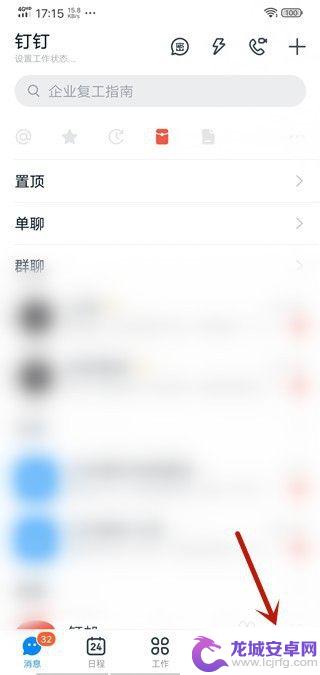
2.然后在里面点击【小程序】选项。
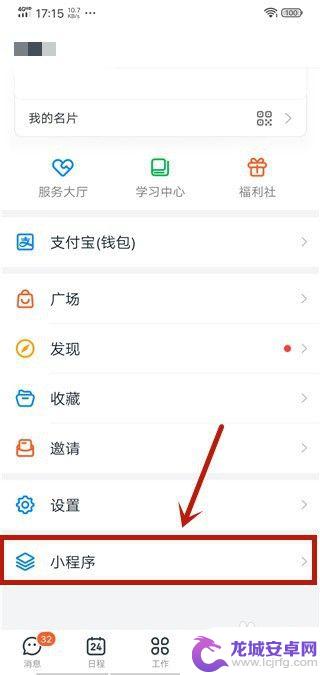
3.然后在里面点击【搜索】框一下。
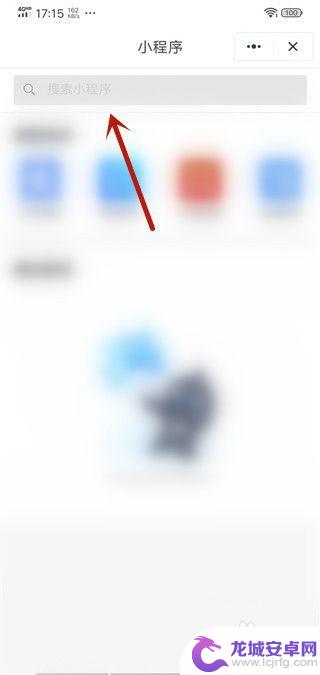
4.之后输入【传图识字】进行搜索,点击【传图识字】进入。
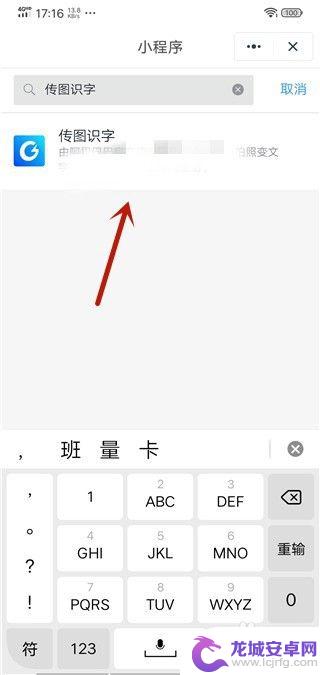
5.然后在里面点击【开始识别】按钮。
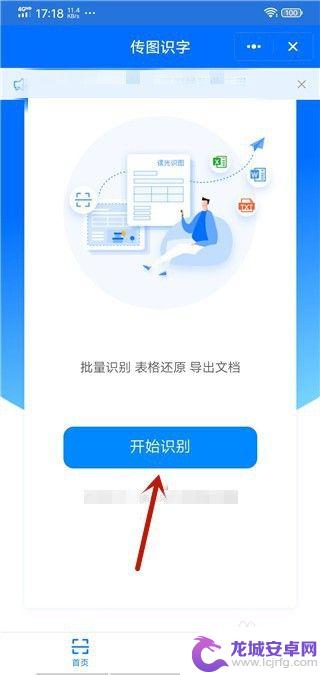
6.然后在里面点击下面的【相册】图标。

7.然后在里面看到手机相册,找到要识图文字的图片点击进入。
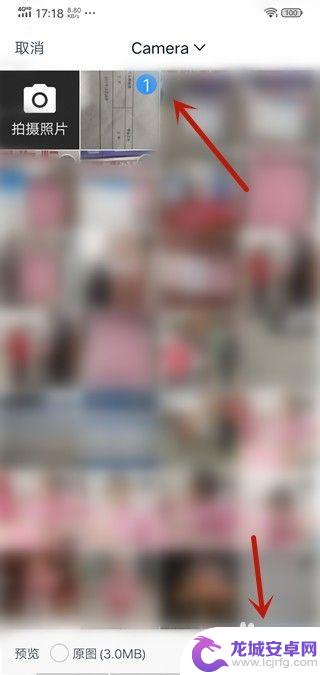
8.然后里面点击【开始识别】按钮。
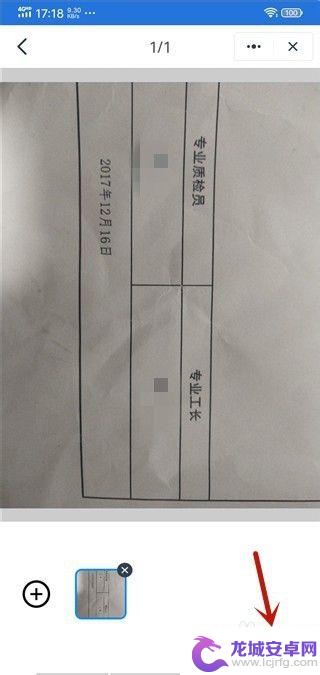
9.然后弹出来的权限提示,点击【允许】按钮。
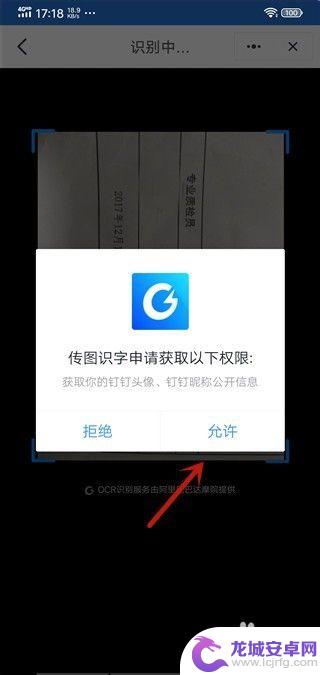
10.然后开始识别图片文字,表格也能识别。识别完成的文字和表格会显示成蓝色,点击【导出】按钮。
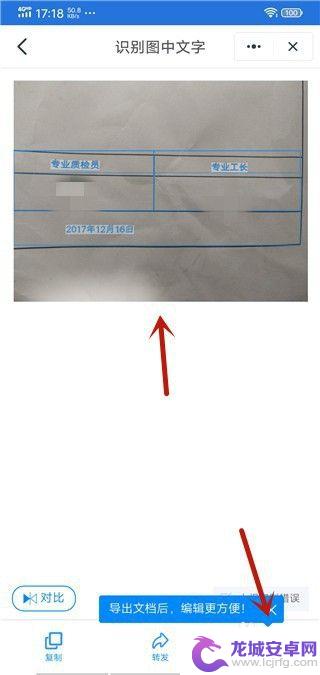
11.然后弹出来的界面,点击【导出word文档】,也可以导出成表格。
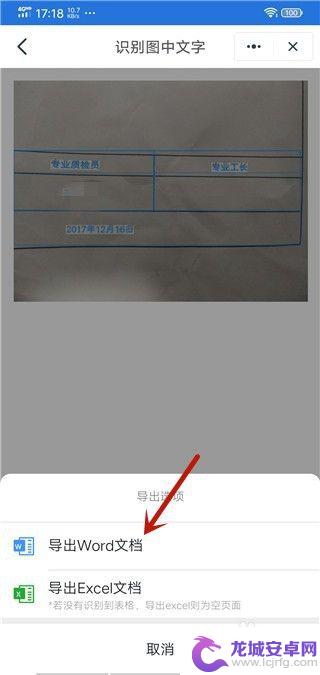
12.然后就可以导出来文字到文档中,表格也会导出,但是格式需要自行调整一下。
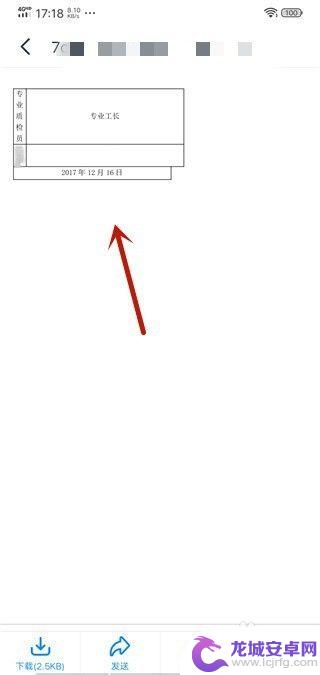
以上就是关于将手机文字转为钉钉文档的全部内容,有出现相同情况的用户可以按照小编的方法来解决。
相关教程
-
手机钉钉上的文件怎么转发到微信上去 手机钉钉如何在微信上分享文件
在现代社交媒体和办公工具的普及下,手机钉钉和微信成为许多人必备的应用程序,很多人经常遇到一个问题:如何将手机钉钉上的文件转发到微信上去?事实上手机钉钉和微信之间的文件共享并不复...
-
苹果手机如何把文字转成word文档 用手机如何快速将文字转换成word文档
在日常工作和生活中,我们经常需要将手机上的文字转换成Word文档,以便于编辑和分享,苹果手机提供了多种方法来实现这一目的,让我们可以快速、方便地将文字转换成Word文档。通过简...
-
钉钉文件手机如何上传 钉钉app上传手机文件步骤
在日常工作和生活中,我们经常需要用到手机上传文件,而使用钉钉app上传手机文件是一种非常方便快捷的方式。通过简单的几个步骤,我们就能将手机中的文件上传至钉钉,实现文件的共享和传...
-
手机钉钉的文件怎么打印出来 钉钉文件打印步骤
随着手机应用程序的快速发展,钉钉作为一款强大的沟通工具逐渐走进了我们的生活,有时候我们会遇到一些特殊情况,需要将钉钉中的文件打印出来。手机钉钉的文件...
-
手机钉钉上下载的文件怎么删除 钉钉怎样才能删除文件
在使用手机钉钉时,我们经常会下载各种文件,但是随着时间的推移,这些文件可能会变得过时或者不再需要,如何在手机钉钉上删除这些文件呢?钉钉的文件删除功能其实非常简单,只需要进入文件...
-
手机怎么把文字变成word文档 用手机将文字转换成word文档方法
在日常工作中,我们经常需要将手机上的文字内容转换成Word文档,以便于进一步编辑和分享,如何利用手机来实现这一转换呢?有很多方法可以做到这一点,比如利用手机应用程序或者在线工具...
-
如何用语音唤醒苹果6手机 苹果手机语音唤醒功能怎么开启
苹果6手机拥有强大的语音唤醒功能,只需简单的操作就能让手机立即听从您的指令,想要开启这项便利的功能,只需打开设置,点击Siri和搜索,然后将允许Siri在锁定状态下工作选项打开...
-
苹果x手机怎么关掉 苹果手机关机关不掉解决方法
在我们日常生活中,手机已经成为了我们不可或缺的一部分,尤其是苹果X手机,其出色的性能和设计深受用户喜爱。有时候我们可能会遇到一些困扰,比如无法关机的情况。苹果手机关机关不掉的问...
-
如何查看苹果手机详细信息 苹果手机如何查看详细设备信息
苹果手机作为一款备受瞩目的智能手机,拥有许多令人称赞的功能和设计,有时我们可能需要查看更详细的设备信息,以便更好地了解手机的性能和配置。如何查看苹果手机的详细信息呢?通过一些简...
-
手机怎么把图片保存到u盘 手机照片传到U盘教程
在日常生活中,我们经常会遇到手机存储空间不足的问题,尤其是拍摄大量照片后,想要将手机中的照片传输到U盘中保存是一个很好的解决办法。但是许多人可能不清楚如何操作。今天我们就来教大...